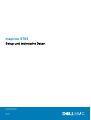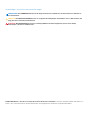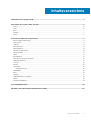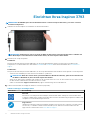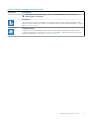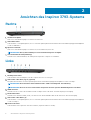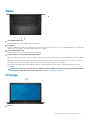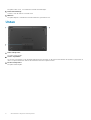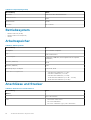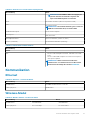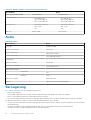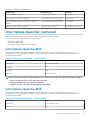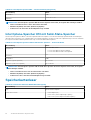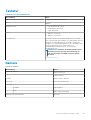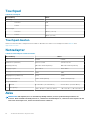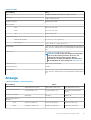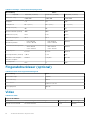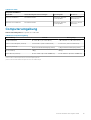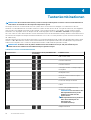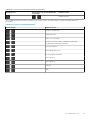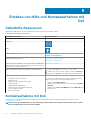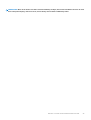Inspiron 3793
Setup und technische Daten
Vorschriftenmodell: P35E
Vorschriftentyp: P35E007
June 2020
Rev. A04

Anmerkungen, Vorsichtshinweise und Warnungen
ANMERKUNG: Eine ANMERKUNG macht auf wichtige Informationen aufmerksam, mit denen Sie Ihr Produkt besser
einsetzen können.
VORSICHT: Ein VORSICHTSHINWEIS warnt vor möglichen Beschädigungen der Hardware oder vor Datenverlust und
zeigt, wie diese vermieden werden können.
WARNUNG: Mit WARNUNG wird auf eine potenziell gefährliche Situation hingewiesen, die zu Sachschäden,
Verletzungen oder zum Tod führen kann.
© 2019-2020 Dell Inc. oder ihre Tochtergesellschaften. Alle Rechte vorbehalten. Dell, EMC und andere Marken sind Marken von
Dell Inc. oder Tochterunternehmen. Andere Markennamen sind möglicherweise Marken der entsprechenden Inhaber.

1 Einrichten Ihres Inspiron 3793....................................................................................................... 4
2 Ansichten des Inspiron 3793-Systems............................................................................................6
Rechts.....................................................................................................................................................................................6
Links........................................................................................................................................................................................ 6
Basis.........................................................................................................................................................................................7
Anzeige....................................................................................................................................................................................7
Unten.......................................................................................................................................................................................8
3 Technische Daten des Inspiron 3793.............................................................................................. 9
Abmessungen und Gewicht................................................................................................................................................. 9
Prozessoren............................................................................................................................................................................9
Chipsatz..................................................................................................................................................................................9
Betriebssystem.....................................................................................................................................................................10
Arbeitsspeicher.....................................................................................................................................................................10
Anschlüsse und Stecker...................................................................................................................................................... 10
Kommunikation......................................................................................................................................................................11
Audio...................................................................................................................................................................................... 12
Bei Lagerung......................................................................................................................................................................... 12
Intel Optane-Speicher (optional)........................................................................................................................................13
Speicherkartenleser............................................................................................................................................................. 14
Tastatur.................................................................................................................................................................................15
Kamera...................................................................................................................................................................................15
Touchpad.............................................................................................................................................................................. 16
Touchpad-Gesten.......................................................................................................................................................... 16
Netzadapter..........................................................................................................................................................................16
Akku....................................................................................................................................................................................... 16
Anzeige.................................................................................................................................................................................. 17
Fingerabdruckleser (optional).............................................................................................................................................18
Video...................................................................................................................................................................................... 18
Computerumgebung............................................................................................................................................................19
4 Tastenkombinationen................................................................................................................. 20
5 Erhalten von Hilfe und Kontaktaufnahme mit Dell..........................................................................22
Inhaltsverzeichnis
Inhaltsverzeichnis 3

Einrichten Ihres Inspiron 3793
ANMERKUNG: Die Abbildungen in diesem Dokument können von Ihrem Computer abweichen, je nach der von Ihnen
bestellten Konfiguration.
1. Schließen Sie den Netzadapter an und drücken Sie den Betriebsschalter.
ANMERKUNG: Um Energie zu sparen, wechselt der Akku möglicherweise in den Energiesparmodus. Schließen Sie
den Netzadapter an und drücken Sie den Betriebsschalter, um den Computer einzuschalten.
2. Betriebssystem-Setup fertigstellen.
Für Ubuntu:
Befolgen Sie die Anweisungen auf dem Bildschirm, um das Setup abzuschließen. Weitere Informationen zur Installation und
Konfiguration von Ubuntu finden Sie in den Artikeln SLN151664 und SLN151748 in der Wissensdatenbank unter www.dell.com/
support.
Für Windows:
Befolgen Sie die Anweisungen auf dem Bildschirm, um das Setup abzuschließen. Beim Einrichten wird Folgendes von Dell empfohlen:
• Stellen Sie eine Verbindung zu einem Netzwerk für Windows-Updates her.
ANMERKUNG:
Wenn Sie sich mit einem geschützten Wireless-Netzwerk verbinden, geben Sie das Kennwort für
das Wireless-Netzwerk ein, wenn Sie dazu aufgefordert werden.
• Wenn Sie mit dem Internet verbunden sind, melden Sie sich mit einem Microsoft-Konto an oder erstellen Sie eins. Wenn Sie nicht
mit dem Internet verbunden sind, erstellen Sie ein Konto offline.
• Geben Sie im Bildschirm Support and Protection (Support und Sicherung) Ihre Kontaktdaten ein.
3. Suchen und verwenden Sie Dell Apps im Windows-Startmenü (empfohlen).
Tabelle 1. Dell Apps ausfindig machen
Ressourcen Beschreibung
Mein Dell
Zentraler Ort für wichtige Dell Anwendungen, Hilfeartikel und andere wichtige Informationen über Ihren
Computer. Darüber hinaus werden Sie hier über den Status des Gewährleistung, empfohlenes Zubehör und
verfügbare Softwareaktualisierungen informiert.
SupportAssist
Überprüft proaktiv den Funktionszustand der Hardware und Software des Computers. Das SupportAssist
OS Recovery Tool behebt Probleme mit dem Betriebssystem. Weitere Information finden Sie in der
SupportAssist-Dokumentation unter www.dell.com/support.
1
4 Einrichten Ihres Inspiron 3793

Tabelle 1. Dell Apps ausfindig machen(fortgesetzt)
Ressourcen Beschreibung
ANMERKUNG: Klicken Sie in SupportAssist auf das Ablaufdatum, um den Service zu
verlängern bzw. zu erweitern.
Dell Update
Aktualisiert Ihren Computer mit wichtigen Fixes und neuen Gerätetreibern, sobald sie verfügbar werden.
Weitere Informationen zum Verwenden von Dell Update finden Sie im Wissensdatenbankartikel SLN305843
unter www.dell.com/support.
Dell Digital Delivery
Laden Sie Software-Anwendungen herunter, die Sie erworben haben, die jedoch noch nicht auf dem
Computer vorinstalliert ist. Weitere Informationen zum Verwenden von Dell Digital Delivery finden Sie im
Wissensdatenbankartikel 153764 unter www.dell.com/support.
Einrichten Ihres Inspiron 3793 5

Ansichten des Inspiron 3793-Systems
Rechts
1. SD-Kartensteckplatz
Führt Lese- und Schreibvorgänge von und auf SD-Karten aus.
2. USB 2.0-Anschluss
Zum Anschluss von Peripheriegeräten, wie z. B. externen Speichergeräten und Druckern. Bietet Datenübertragungsgeschwindigkeiten
von bis zu 480 MBit/s.
3. Optisches Laufwerk
Führt Lese- und Schreibvorgänge von und auf CDs, DVDs und Blu-Ray-Discs aus.
ANMERKUNG: Blu-ray-Unterstützung ist nur in bestimmten Regionen verfügbar.
4. Sicherheitskabeleinschub (keilförmig)
Anschluss eines Sicherheitskabels, um unbefugtes Bewegen des Computers zu verhindern.
Links
1. Netzadapteranschluss
Zum Anschluss eines Netzadapters, um den Computer mit Strom zu versorgen.
2. USB 3.1 Gen 1-Anschluss (Typ C) (optional)
Ermöglicht den Anschluss an externe Speichergeräte. Bietet Datenübertragungsgeschwindigkeiten von bis zu 5 Gbp/s.
ANMERKUNG: Dieser Anschluss unterstützt kein Video-/Audio-Streaming bzw. Power Delivery.
ANMERKUNG: Dieser Port ist nur auf bestellten Computern mit einer separaten Grafikkonfiguration vorhanden.
3. HDMI-Anschluss
Anschluss an ein TV-Gerät oder ein anderes HDMI-In-fähiges Gerät. Stellt Audio- und Videoausgang zur Verfügung.
4. Netzwerkanschluss
Anschluss eines Ethernet-Kabels (RJ45) von einem Router oder Breitbandmodem für den Netzwerk- oder Internetzugang.
5. USB 3.1 Gen 1-Anschlüsse (2)
Zum Anschluss von Peripheriegeräten, wie z. B. externen Speichergeräten und Druckern. Bietet Datenübertragungsgeschwindigkeiten
von bis zu 5 Gbp/s.
6. Headset-Anschluss
Zum Anschluss eines Kopfhörers oder eines Headsets (Kopfhörer-Mikrofon-Kombi).
2
6 Ansichten des Inspiron 3793-Systems

Basis
1. Linker Mausklickbereich
Drücken Sie hier, um mit der linken Maustaste zu klicken.
2. Touchpad
Bewegen Sie den Finger über das Touchpad, um den Mauszeiger zu bewegen. Tippen Sie, um mit der linken Maustaste zu klicken und
tippen Sie mit zwei Fingern, um mit der rechten Maustaste zu klicken.
3. Rechter Mausklickbereich
Drücken Sie hier, um mit der rechten Maustaste zu klicken.
4. Betriebsschalter mit optionalem Fingerabdruckleser
Drücken Sie den Betriebsschalter, um den Computer einzuschalten, wenn er ausgeschaltet, im Ruhezustand oder im Standby-Modus
ist.
Wenn der Computer gestartet wird, drücken Sie den Betriebsschalter, um das System in den Ruhezustand zu versetzen. Halten Sie
den Betriebsschalter 4 Sekunden lang gedrückt, um ein Herunterfahren des Computers zu erzwingen.
Wenn der Betriebsschalter über einen Fingerabdruckleser verfügt, platzieren Sie Ihren Finger auf dem Betriebsschalter, um sich
anzumelden.
ANMERKUNG:
Sie können das Verhalten des Betriebsschalters in Windows anpassen. Weitere Informationen finden
Sie unter
Me and My Dell
(Ich und mein Dell) unter www.dell.com/support/manuals.
Anzeige
1. Kamera
Ansichten des Inspiron 3793-Systems
7

Ermöglicht Video-Chats, Fotoaufnahmen und Videoaufzeichnungen.
2. Kamerastatusanzeige
Leuchtet, wenn die Kamera verwendet wird.
3. Mikrofon
Ermöglicht digitale Tonaufnahmen für Audioaufnahmen, Sprachanrufe usw.
Unten
1. Linker Lautsprecher
Ermöglicht Audioausgabe.
2. Service-Tag-Etikett
Die Service-Tag-Nummer ist eine eindeutige alphanumerische Kennung, mit der Dell Servicetechniker die Hardware-Komponenten in
Ihrem Computer identifizieren und auf die Garantieinformationen zugreifen können.
3. Rechter Lautsprecher
Ermöglicht Audioausgabe.
8
Ansichten des Inspiron 3793-Systems

Technische Daten des Inspiron 3793
Abmessungen und Gewicht
Tabelle 2. Abmessungen und Gewicht
Beschreibung Werte
Höhe:
Vorderseite
• Ohne Touchscreen: 21,86 mm (0,86 Zoll)
• Touchscreen: 22,46 mm (0,88 Zoll)
Rückseite
• Ohne Touchscreen: 25 mm (0,98 Zoll)
• Touchscreen: 25,60 mm (1,01 Zoll)
Breite
415,40 mm (16,35 Zoll)
Tiefe
279,20 mm (10,99 Zoll)
Gewicht (maximal)
3,03 kg (6,68 lb)
ANMERKUNG: Das Gewicht des Computers variiert je nach
bestellter Konfiguration und Fertigungsunterschieden.
Prozessoren
Tabelle 3. Prozessoren
Beschreibung Werte
Prozessoren
Intel Core i3-1005G1 der 10.
Generation
Intel Core i5-1035G1 der 10.
Generation
Intel Core i7-1065G7 der 10.
Generation
Wattleistung
15 W 15 W 15 W
Anzahl der Kerne
2 4 4
Anzahl der Threads
4 8 8
Geschwindigkeit
Bis zu 3,4 GHz Bis zu 3,6 GHz Bis zu 3,8 GHz
Cache
4 MB 6 MB 8 MB
Integrierte Grafikkarte
Intel UHD-Grafikkarte Intel UHD-Grafikkarte Intel IRIS Plus-Grafikkarte
Chipsatz
Tabelle 4. Chipsatz
Beschreibung Werte
Chipsatz
In Prozessor integriert
3
Technische Daten des Inspiron 3793 9

Tabelle 4. Chipsatz(fortgesetzt)
Beschreibung Werte
Prozessor
Intel Core i3/i5/i7 der 10.
Generation
DRAM-Busbreite
64 Bit
Flash-EPROM
24 MB
PCIe-Bus
Bis zu Gen3.0
Betriebssystem
• Windows 10 Home (64 Bit)
• Windows 10 Professional (64 Bit)
• Ubuntu
Arbeitsspeicher
Tabelle 5. Arbeitsspeicher
Beschreibung Werte
Steckplätze
zwei SODIMM-Steckplätze
Typ
Dual-Channel-DDR4
Geschwindigkeit
2.666 MHz/3.200 MHz (nur Konfigurationen mit separater
Grafikkarte)
Speicher (Maximum)
16 GB
Speicher (Minimum)
4 GB
Speichergröße pro Steckplatz
4 GB, 8 GB, 16 GB
Unterstützte Konfigurationen
• 4 GB DDR4 bei 2.666 MHz (1 x 4 GB)
• 8 GB DDR4, 2666 MHz (2 x 4 GB)
• 8 GB DDR4 bei 2.666 MHz (1 x 8 GB)
• 12 GB DDR4 bei 2.666 MHz (1 x 4 GB + 1 x 8 GB)
• 16 GB DDR4 bei 2.666 MHz (1 x 16 GB)
Anschlüsse und Stecker
Tabelle 6. Externe Ports und Anschlüsse
Beschreibung Werte
Extern:
Netzwerk
Ein RJ-45-Anschluss
USB
• Zwei USB 3.1 Gen 1-Ports
• Ein USB 2.0-Anschluss
• Ein USB 3.1-Anschluss (Typ C) der 1. Generation
10 Technische Daten des Inspiron 3793

Tabelle 6. Externe Ports und Anschlüsse(fortgesetzt)
Beschreibung Werte
ANMERKUNG: Der USB 3.1-Gen 1-Port (Typ C) ist
optional und nur bei bestellten Computern mit
separater Grafikkonfiguration vorhanden.
Audio
Ein Headset-Anschluss (Mikrofon/Kopfhörer-Kombi)
Video
Ein HDMI-Anschluss
ANMERKUNG: Die maximale Auflösung, die von diesem
HDMI-Port unterstützt wird, ist 1.920 x 1.080.
Medienkartenlesegerät
Ein SD-Kartensteckplatz
Docking-Port
Nicht unterstützt
Netzadapteranschluss
Ein DC-In-Anschluss (4,5 mm x 2,9 mm)
Security (Sicherheit)
Ein Sicherheitskabelschlitz (keilförmig)
Tabelle 7. Interne Ports und Anschlüsse
Beschreibung Werte
Intern:
M.2
• Ein M.2-2230-Steckplatz für WLAN- und Bluetooth-Kombi-
Karte
• Ein M.2-2230/2280-Steckplatz für Solid-State-Festplatte/
Intel Optane-Speicher
ANMERKUNG: Weitere Informationen über die
Funktionen der verschiedenen Arten von M.2-Karten
finden Sie im Knowledge Base-Artikel SLN301626.
Kommunikation
Ethernet
Tabelle 8. Ethernet – Technische Daten
Beschreibung Werte
Modellnummer
RTL8106E Realtek-Ethernet-Controller
Übertragungsrate
10/100 Mbit/s
Wireless-Modul
Tabelle 9. Wireless-Modul – Technische Daten
Beschreibung Werte
Modellnummer
Intel 9462NGW Intel 9560NGW
Übertragungsrate
Bis zu 433 Mbps Bis zu 867 Mbit/s
Technische Daten des Inspiron 3793 11

Tabelle 9. Wireless-Modul – Technische Daten(fortgesetzt)
Beschreibung Werte
Unterstützte Frequenzbänder
2,4 GHz/5 GHz 2,4 GHz/5 GHz
WLAN-Standards
• Wi-Fi 802.11b/g/a
• Wi-Fi 4 (Wi-Fi 802.11n)
• Wi-Fi 5 (Wi-Fi 802.11ac)
• Wi-Fi 802.11b/g/a
• Wi-Fi 4 (Wi-Fi 802.11n)
• Wi-Fi 5 (Wi-Fi 802.11ac)
Verschlüsselung
• WEP 64 Bit und 128 Bit
• AES-CCMP
• TKIP
• WEP 64 Bit und 128 Bit
• AES-CCMP
• TKIP
Bluetooth
Bluetooth 5.0 Bluetooth 5.0
Audio
Tabelle 10. Audio
Beschreibung Werte
Controller
Realtek ALC3204
Stereo-Konvertierung
Unterstützt
Interne Schnittstelle
High-Definition-Audio
Externe Schnittstelle
Universelle Audio-Buchse
Lautsprecher
2
Interner Verstärker
Unterstützt
Externe Lautstärkeregler
Tastenkombinationen
Lautsprecherausgang:
Durchschnitt
2 W
Maximum
2,5 W
Subwoofer-Ausgang
Nicht unterstützt
Mikrofon
Digitales Mikrofon in Kamerabaugruppe
Bei Lagerung
Der Computer unterstützt eine der folgenden Konfigurationen:
• Eine 2,5-Zoll-Festplatte
• 1 x M.2-2230/2280-Solid-State-Laufwerk oder M.2 2280 Intel Optane H10-Speicher mit Solid-State-Speicher
• Eine 2,5-Zoll-Festplatte und ein M.2-2230/2280-Solid-State-Laufwerk
• Ein 2,5-Zoll-Festplattenlaufwerk und ein M.2 2280 Intel Optane-Speicher oder Intel Optane-Speicher H10 mit Solid-State-Speicher
Das primäre Laufwerk Ihres Computers variiert je nach Speicherkonfiguration. Bei Computern:
• mit einer M.2-Karte (entweder Solid-State-Laufwerk oder M.2 Intel Optane Memory H10 mit Solid-State-Speicher), das M.2-Laufwerk
das Primärlaufwerk
• mit einem M.2 2280 Intel Optane-Speicher M10 oder M15, das 2,5-Zoll-Festplattenlaufwerk ist das Primärlaufwerk
• ohne M.2-Karte, das 2,5-Zoll-Festplattenlaufwerk ist das Primärlaufwerk
12
Technische Daten des Inspiron 3793

Tabelle 11. Speicherspezifikationen
Speichertyp Schnittstellentyp Kapazität
2,5-Zoll-Festplattenlaufwerk SATA-AHCI, bis zu 6 Gbit/s Bis zu zwei TB
M.2-Solid-State-Laufwerk (2230/2280) PCIe Gen3.0x4 NVMe, bis zu 32 Gbit/s Bis zu 512 GB
Intel Optane Speicher H10 (M.2 2280) mit Solid-State-
Speicher
PCIe Gen3.0x2 NVMe, bis zu 16 Gbit/s Bis zu 256 GB
Slimline-DVD-RW-Laufwerk (9,5 mm) SATA AHCI, bis zu 1,5 Gbit/s Ein Slimline-DVD-Laufwerk
Intel Optane-Speicher (optional)
Die Intel Optane-Technologie nutzt 3D XPoint-Speichertechnologie und fungiert als nicht-flüchtiger Speichercache/-beschleuniger und/
oder Speichergerät, abhängig von dem auf Ihrem Computer installierten Intel Optane-Speicher.
Ihr Computer unterstützt die folgenden Intel Optane-Speicher:
• Intel Optane-Speicher M10
• Intel Optane-Speicher M15
• Intel Optane-Speicher H10 mit Solid-State-Speicher
Intel Optane-Speicher M10
Der Intel Optane-Speicher M10 fungiert lediglich als nicht-flüchtiger Speichercache/-beschleuniger, der den erweiterten Lese-/
Schreibzugriff für Festplattenspeicher ermöglicht. Er ersetzt weder den im Computer installierten Arbeitsspeicher noch sorgt er für
zusätzlichen Arbeitsspeicher.
Tabelle 12. Intel Optane-Speicher M10 – Technische Daten
Beschreibung Werte
Schnittstelle
PCIe Gen3.0x2, NVMe
Konnektor
M.2
Formfaktor
2280
Kapazität
16 GB oder 32 GB
ANMERKUNG: Der Intel Optane-Speicher M10 wird auf Computern unterstützt, die folgende Anforderungen erfüllen:
• Intel Core i3/i5/i7-Prozessor der 7. Generation oder höher
• Windows 10 (64 Bit) oder höher (Anniversary Update)
• Treiberversion 15.7 oder höher für Intel Rapid-Storage-Technik
Intel Optane-Speicher M15
Der Intel Optane-Speicher M15 fungiert lediglich als nicht-flüchtiger Speichercache/-beschleuniger, der den erweiterten Lese-/
Schreibzugriff für Festplattenspeicher ermöglicht. Er ersetzt weder den im Computer installierten Arbeitsspeicher noch sorgt er für
zusätzlichen Arbeitsspeicher.
Tabelle 13. Intel Optane-Speicher M15 – Technische Daten
Beschreibung Werte
Schnittstelle
PCIe Gen3.0x4, NVMe
Konnektor
M.2
Technische Daten des Inspiron 3793 13

Tabelle 13. Intel Optane-Speicher M15 – Technische Daten(fortgesetzt)
Beschreibung Werte
Formfaktor
2280
Kapazität
16 GB oder 32 GB
ANMERKUNG: Der Intel Optane-Speicher M15 wird auf Computern unterstützt, die folgende Anforderungen erfüllen:
• Intel Core i3/i5/i7-Prozessor der 7. Generation oder höher
• Windows 10 (64 Bit) oder höher (Anniversary Update)
• Treiberversion 17 oder höher für Intel Rapid-Storage-Technik
Intel Optane-Speicher H10 mit Solid-State-Speicher
Der Intel Optane-Speicher H10 mit Solid-State-Speicherfunktionen fungiert sowohl als nicht-flüchtiger Speichercache/-beschleuniger
(Aktivieren des erweiterten Lese-/Schreibzugriffs für Festplattenspeicher) als auch als Solid-State-Speicherlösung. Er ersetzt weder den
im Computer installierten Arbeitsspeicher noch sorgt er für zusätzlichen Arbeitsspeicher.
Tabelle 14. Intel Optane-Speicher H10 mit Solid-State-Speicher – Technische Daten
Beschreibung Werte
Schnittstelle
PCIe Gen3.0x4, NVMe
• 1 x PCIe Gen3.0x2 für Optane-Speicher
• 1 x PCIe Gen3.0x2 für Solid-State-Speicher
Konnektor
M.2
Formfaktor 2280
Kapazität (Optane-Speicher) Bis zu 16 GB
Kapazität (Solid-State-Speicher) Bis zu 256 GB
ANMERKUNG: Der Intel Optane-Speicher H10 mit Solid-State-Speicher wird auf Computern unterstützt, die folgende
Anforderungen erfüllen:
• Intel Core i3/i5/i7-Prozessoren der 9.
Generation oder höher
• Windows 10 (64 Bit) oder höher (Anniversary Update)
• Treiberversion 17.2 oder höher für Intel Rapid-Storage-Technik
Speicherkartenleser
Tabelle 15. Technische Daten des Medienkartenlesegeräts
Beschreibung Werte
Typ
Ein SD-Kartensteckplatz
Unterstützte Karten
• Secure Digital (SD)
• SDHC-Karte (Secure Digital High Capacity)
• SDXC-Karte (Secure Digital eXtended Capacity)
14 Technische Daten des Inspiron 3793

Tastatur
Tabelle 16. Tastaturspezifikationen
Beschreibung Werte
Typ
Tastatur mit Hintergrundbeleuchtung
Layout
QWERTY
Anzahl der Tasten
• USA und Kanada: 101 Tasten
• Großbritannien: 102 Tasten
• Japan: 105 Tasten
Größe
X = 19,05 mm Tastenhöhe
Y = 18,05 mm Tastenhöhe
Tastaturbefehl
Auf einigen Tasten Ihrer Tastatur befinden sich zwei Symbole.
Diese Tasten können zum Eintippen von Sonderzeichen oder zum
Ausführen von Sekundärfunktionen verwendet werden. Zum
Eintippen von Sonderzeichen drücken Sie auf „Umschalten“ und
auf die entsprechende Taste. Zum Ausführen von
Sekundärfunktionen drücken Sie auf „Fn“ und auf die
entsprechende Taste.
ANMERKUNG: Sie können die primäre Funktionsweise
der Funktionstasten (F1–F12) durch Änderung von
Function Key Behavior im BIOS-Setup-Programm
festlegen.
Tastenkombinationen
Kamera
Tabelle 17. Kamera
Beschreibung Werte
Anzahl der Kameras
Einprozessorsystem
Typ
RGB-HD-Kamera
Standort
Kamera an der Vorderseite
Sensortyp
CMOS Sensortechnologie
Auflösung:
Standbild
0,92 Megapixel
Video
1280 x 720 (HD) bei 30 fps
Diagonaler Betrachtungswinkel
78,6 Grad
Technische Daten des Inspiron 3793 15

Touchpad
Tabelle 18. Touchpad
Beschreibung Werte
Auflösung:
Horizontal
3215
Vertikal
2429
Abmessungen:
Horizontal
105 mm (4,13 Zoll)
Vertikal
80 mm (3,15 Zoll)
Touchpad-Gesten
Weitere Informationen über Touchpad-Gesten für Windows 10 finden Sie im Microsoft Knowledge Base-Artikel 4027871 unter
support.microsoft.com.
Netzadapter
Tabelle 19. Netzadapter Technische Daten
Beschreibung Werte
Typ
E4 45W E4 65W
Durchmesser (Anschluss)
4,5 mm x 2,9 mm 4,5 mm x 2,9 mm
Eingangsspannung
100–240 V Wechselspannung 100–240 V Wechselspannung
Eingangsfrequenz
50 Hz–60 Hz 50 Hz–60 Hz
Eingangsstrom (maximal)
1,30 A 1,60 A
Ausgangsstrom (Dauerstrom)
2,31 A 3,34 A
Ausgangsnennspannung
19,50 V Gleichspannung 19,50 V Gleichspannung
Temperaturbereich:
Betrieb
0 °C bis 40 °C (32 °F bis 104 °F) 0 °C bis 40 °C (32 °F bis 104 °F)
Bei Lagerung
–40° C bis 70° C (–40° F bis 158° F) –40° C bis 70° C (–40° F bis 158° F)
Akku
ANMERKUNG:
Dell empfiehlt, dass Sie den Akku regelmäßig aufladen, um einen optimalen Energieverbrauch zu
erreichen. Wenn der Akku vollständig entleert ist, schließen Sie den Netzadapter an, schalten Sie den Computer ein und
starten Sie den Computer neu, um den Stromverbrauch zu reduzieren.
16 Technische Daten des Inspiron 3793

Tabelle 20. Akku
Beschreibung Werte
Typ
Intelligenter Lithium-Ionen-Akku mit 3 Zellen (42 Wh)
Spannung
11,40 V Gleichspannung
Gewicht (maximal)
0,20 kg (0,44 Pfund)
Abmessungen:
Höhe
90,73 mm (3,57 Zoll)
Breite
175,47 mm (6,91 Zoll)
Tiefe
5,90 mm (0,23 Zoll)
Temperaturbereich:
Während des Betriebs
0 °C bis 35 °C (32 °F bis 95 °F)
Bei Lagerung
–40 °C bis 65 °C (–40 °F bis 149 °F)
Betriebsdauer Hängt von den vorherrschenden Betriebsbedingungen ab und kann
unter gewissen verbrauchsintensiven Bedingungen erheblich kürzer
sein.
Ladezeit (ca.)
4 Stunden (bei ausgeschaltetem Computer)
ANMERKUNG: Mit der Dell Power Manager Anwendung
können Sie die Ladezeit, die Dauer, die Start- und
Endzeit und weitere Aspekte steuern. Weitere
Informationen zu Dell Power Manager finden Sie unter
Me and My Dell
(Ich und mein Dell) auf www.dell.com/.
Lebensdauer (ca.) 300 Entlade-/Aufladezyklen
Knopfzellenbatterie
CR2032
Betriebsdauer Hängt von den vorherrschenden Betriebsbedingungen ab und kann
unter gewissen verbrauchsintensiven Bedingungen erheblich kürzer
sein.
Anzeige
Tabelle 21. Anzeige – technische Daten
Beschreibung Werte
Typ
High Definition Plus (HD+) High Definition Plus (HD+) Full High Definition (FHD)
Bildschirmtechnologie
Twisted Nematic (Tn) Twisted Nematic (Tn) Großer Betrachtungswinkel
(WVA)
Luminanz (Standard)
220 cd/qm 198 cd/m² 300 cd/qm
Abmessungen (aktiver
Bereich):
Höhe
214,92 mm (8,46 Zoll) 214,92 mm (8,46 Zoll) 214,81 mm (8,46 Zoll)
Breite
382,08 mm (15,04 Zoll) 382,08 mm (15,04 Zoll) 381,89 mm (15,04 Zoll)
Technische Daten des Inspiron 3793 17

Tabelle 21. Anzeige – technische Daten(fortgesetzt)
Beschreibung Werte
Diagonale
438,38 mm (17,26 Zoll) 438,38 mm (17,26 Zoll) 438,16 mm (17,25 Zoll)
Native Auflösung
1.600 x 900 1.600 x 900 1920 x 1080
Megapixel
1,44 1,44 2,07
Farbspektrum
60 % (NTSC) 60 % (NTSC) 72 % (NTSC)
Pixel pro Zoll (PPI)
106 106 127
Kontrastverhältnis (minimal)
400:1 400:1 500:1
Reaktionszeit (max.)
16 ms 16 ms 35 ms
Bildwiederholfrequenz
60 Hz 60 Hz 60 Hz
Horizontaler
Betrachtungswinkel
• Links: 40 Grad
• Rechts: 40 Grad
• Links: 40 Grad
• Rechts: 40 Grad
80 Grad
Vertikaler Betrachtungswinkel
• Oben: 10 Grad
• Unten: 30 Grad
• Oben: 10 Grad
• Unten: 30 Grad
80 Grad
Bildpunktgröße
0,24 mm 0,24 mm 0,20 mm
Leistungsaufnahme (maximal)
4,40 W 4,4 W 8 W
Blendfreies und Hochglanz-
Design im Vergleich
Blendfrei Hochglanz Blendfrei
Touchoptionen
Nein Ja Nein
Fingerabdruckleser (optional)
Tabelle 22. Daten zum Fingerabdrucklesegerät
Beschreibung Werte
Sensortechnologie
Kapazitiv
Sensorauflösung
500 DPI
Sensorbereich
5,49 mm x 4,47 mm
Sensorpixelgröße
108 x 88
Video
Tabelle 23. Video
Separate Grafikkarte
Controller Unterstützung für externe Anzeigen Speichergröße Speichertyp
NVIDIA GeForce MX230 Ein HDMI-Anschluss 2 GB GDDR5
18 Technische Daten des Inspiron 3793

Tabelle 24. Video
Integrierte Grafikkarte
Controller Unterstützung für externe Anzeigen Speichergröße Prozessor
Intel UHD-Grafikkarte Ein HDMI-Anschluss Gemeinsam genutzter
Systemspeicher
Intel Core i3/i5 der
10. Generation
Intel IRIS Plus-Grafikkarte Ein HDMI-Anschluss Gemeinsam genutzter
Systemspeicher
Intel Core i7 der 10.
Generation
Computerumgebung
Luftverschmutzungsklasse: G1 gemäß ISA-S71.04-1985
Tabelle 25. Computerumgebung
Beschreibung Betrieb Bei Lagerung
Temperaturbereich
0 °C bis 40 °C (32 °F bis 104 °F) –40 °C bis 65 °C (–40 °F bis 149 °F)
Relative Luftfeuchtigkeit (maximal)
10 % bis 90 % (nicht-kondensierend) 0 % bis 95 % (nicht-kondensierend)
Vibration (maximal)
*
0,66 G Effektivbeschleunigung (GRMS) 1,30 g Effektivbeschleunigung (GRMS)
Stoß (maximal)
110 g† 160 g†
Höhe über NN (maximal)
0 m bis 3 048 m (0 Fuß bis 10 000 Fuß) 0 m bis 10.668 m (0 Fuß bis 35.000 Fuß)
* Gemessen über ein Vibrationsspektrum, das eine Benutzerumgebung simuliert.
† Gemessen bei in Betrieb befindlicher Festplatte mit einem 2-ms-Halbsinus-Impuls.
Technische Daten des Inspiron 3793
19

Tastenkombinationen
ANMERKUNG: Die Tastaturzeichen können je nach Tastatursprachkonfiguration variieren. Die in Tastenkombinationen
verwendeten Tasten bleiben in allen Sprachkonfigurationen gleich.
Auf einigen Tasten Ihrer Tastatur befinden sich zwei Symbole. Diese Tasten können zum Eintippen von Sonderzeichen oder zum
Ausführen von Sekundärfunktionen verwendet werden. Das Symbol auf dem unteren Teil der Taste gibt das Zeichen an, das eingegeben
wird, wenn die Taste gedrückt wird. Wenn Sie die Umschalt-Taste zusammen mit dieser Taste drücken, wird das Symbol im oberen
Bereich der Taste eingegeben. Wenn Sie beispielsweise 2, wird 2 eingegeben. Wenn Sie Umschalt + 2 drücken, wird @ eingegeben.
Die Tasten F1 bis F12 in der oberen Reihe der Tastatur sind Funktionstasten für die Multimedia-Steuerung. Drücken Sie die Funktionstaste
zum Aufrufen der Aufgabe. Zum Beispiel wird durch Drücken der Taste F1 der Ton stummgeschaltet (weitere Informationen finden Sie in
der Tabelle unten).
Wenn die Funktionstasten F1 bis F12 jedoch für bestimmte Softwareanwendungen benötigt werden, kann die Multimedia-Funktion durch
Drücken von Fn + Esc deaktiviert werden. Dann wird die Multimedia-Steuerung durch Drücken der Taste Fn und der entsprechenden
Funktionstaste ausgeführt. Der Ton kann zum Beispiel durch Drücken von Fn + F1 stummgeschaltet werden.
ANMERKUNG: Sie können auch die primäre Funktionsweise der Funktionstasten (F1–F12) durch Änderung der
Funktionsweise der Funktionstasten im BIOS-Setup-Programm festlegen.
Tabelle 26. Liste der Tastenkombinationen
Funktionstaste Neu definierte Taste (für Multimedia-
Steuerung)
Funktionstasten
Audio stumm stellen
Lautstärke reduzieren
Lautstärke erhöhen
Vorherigen Titel bzw. vorheriges Kapitel
wiedergeben
Wiedergabe/Pause
Nächsten Titel bzw. nächstes Kapitel
wiedergeben
Auf externe Anzeige umschalten
Suchen
Tastatur-Hintergrundbeleuchtung
umschalten (optional)
ANMERKUNG: Bei Tastaturen ohne
Hintergrundbeleuchtung ist die
Funktionstaste F10 ohne das
Symbol für die
Hintergrundbeleuchtung und bietet
keine Unterstützung für das
Umschalten der
Tastaturbeleuchtung.
Helligkeit reduzieren
4
20 Tastenkombinationen
Seite laden ...
Seite laden ...
Seite laden ...
-
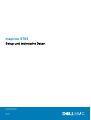 1
1
-
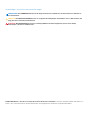 2
2
-
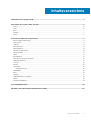 3
3
-
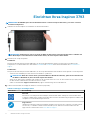 4
4
-
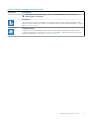 5
5
-
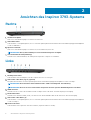 6
6
-
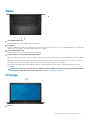 7
7
-
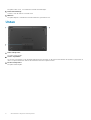 8
8
-
 9
9
-
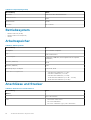 10
10
-
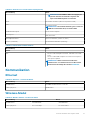 11
11
-
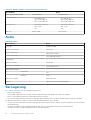 12
12
-
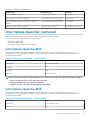 13
13
-
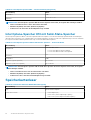 14
14
-
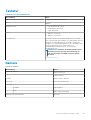 15
15
-
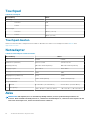 16
16
-
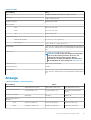 17
17
-
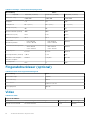 18
18
-
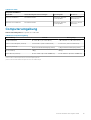 19
19
-
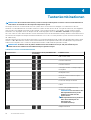 20
20
-
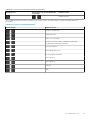 21
21
-
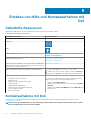 22
22
-
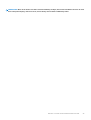 23
23
Verwandte Papiere
-
Dell Inspiron 3490 Schnellstartanleitung
-
Dell Inspiron 3790 Benutzerhandbuch
-
Dell Inspiron 5594 Schnellstartanleitung
-
Dell Inspiron 7590 Benutzerhandbuch
-
Dell Inspiron 5494 Schnellstartanleitung
-
Dell Inspiron 5390 Benutzerhandbuch
-
Dell Inspiron 7591 Benutzerhandbuch
-
Dell Inspiron 3593 Schnellstartanleitung
-
Dell Inspiron 5493 Spezifikation
-
Dell Inspiron 5391 Benutzerhandbuch